Dažniausia priežastis, kodėl klaida #NAME? klaida atsiranda formulėje, nes formulės pavadinime yra rašybos klaida. Pažvelkite į šį pavyzdį:
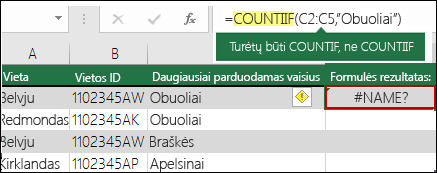
Svarbu: Klaida #NAME? reiškia, kad reikia kažką ištaisyti sintaksėje, todėl pamatę klaidą savo formulėje, ištaisykite ją. Nenaudokite jokių klaidų apdorojimo funkcijų, pvz., IFERROR, klaidai užmaskuoti.
Norėdami išvengti formulių pavadinimų rašybos klaidų, naudokite formulių vedlį programoje „Excel“. Kai pradedate vesti formulės pavadinimą langelyje arba formulės juostoje, išplečiamajame sąraše rodomas formulių, atitinkančių jūsų įvestus žodžius, sąrašas. Kai įvesite formulės pavadinimą ir atidaromąjį skliaustelį, formulių vedlys rodys sintaksę kaip tekstą, rodomą užvedus pelės žymiklį.
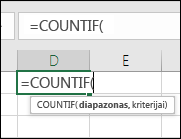
Taip pat galite naudoti funkcijų vedlį, kad išvengtumėte sintaksės klaidų. Pažymėkite langelį su formule ir skirtuke Formulės paspauskite 
„Excel“ automatiškai įkelia vediklį.
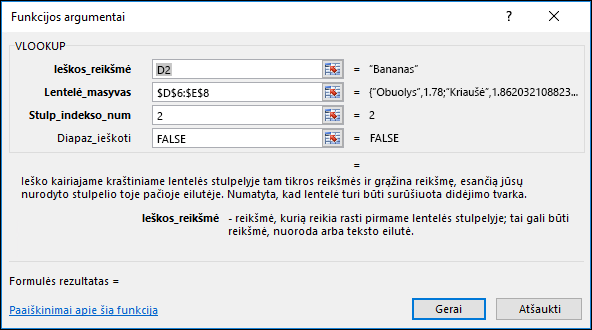
Kai pasirenkate kiekvieną argumentą, „Excel“ pateikia atitinkamą informaciją apie kiekvieną argumentą.
Toliau pateikiamos kitos #NAME priežastys? priežastys.
Kai formulėje yra nuoroda į pavadinimą, kuris neapibrėžtas programoje "Excel", matote #NAME? klaidą.
Žr. toliau pateiktą funkcijos SUM pavyzdį, nurodantį pelną, kuris darbaknygėje yra neapibrėžtas pavadinimas.
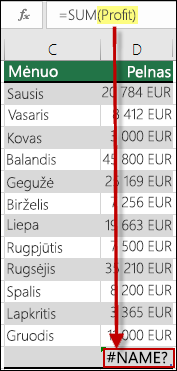
Sprendimas: apibrėžkite pavadinimą pavadinimų tvarkytuve, tada įtraukite pavadinimą į formulę atlikdami šiuos veiksmus:
-
Jei jau turite duomenų skaičiuoklėje ir norite priskirti pavadinimą konkretiems langeliams arba langelių diapazonui, pirmiausia pažymėkite langelius skaičiuoklėje. Jei norite sukurti naują diapazoną, šį veiksmą galite praleisti.
-
Eikite į Formulės > Apibrėžti pavadinimai > pasirinkite Apibrėžti pavadinimą, tada pasirinkite Apibrėžti pavadinimą.
-
Įveskite unikalų pavadinimą.
-
Srityje Aprėptis pasirinkite, ar norite, kad pavadinimas būtų pasiekiamas tik lape, ar visoje darbaknygėje.
-
Jei norite, įveskite komentarą.
-
Pasirinkite Gerai.
Kiti veiksmai yra pavadinimo įtraukimas į formulę.
-
Laikykite žymeklį formulės sintaksėje toje vietoje, kur norite įtraukti pavadinimą, kurį ką tik sukūrėte.
-
Eikite į Formulės > Apibrėžti pavadinimai > pasirinkite Naudoti formulėje, tada pasirinkite norimą įtraukti apibrėžtą pavadinimą.
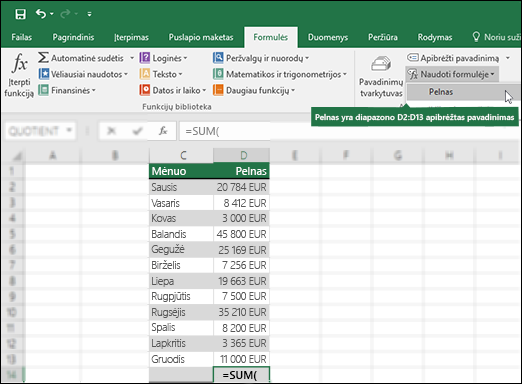
Daugiau informacijos apie apibrėžtų pavadinimų naudojimą žr. Pavadinimų apibrėžimas ir naudojimas formulėse.
Jei sintaksė neteisingai nurodo apibrėžtą pavadinimą, matote #NAME? klaidą.
Tęsiant ankstesnį pavyzdį, skaičiuoklėje buvo sukurtas apibrėžtas pavadinimas Pelnas . Toliau pateiktame pavyzdyje pavadinimas parašytas neteisingai, todėl funkcija vis tiek meta #NAME? klaidą.
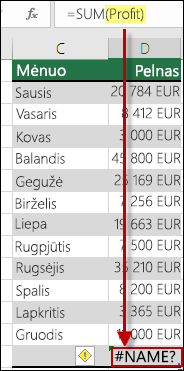
Sprendimas: Ištaisykite rašybos klaidą sintaksėje ir išbandykite formulę dar kartą.
Patarimas: Užuot rankiniu būdu įvedę apibrėžtus pavadinimus į formules, galite pasirinkti, kad „„Excel““ padarytų tai automatiškai už jus. Eikite į Formulės > Apibrėžti pavadinimai > pasirinkite Naudoti formulėje, tada pasirinkite norimą įtraukti apibrėžtą pavadinimą. „Excel“ į formulę įtraukia pavadinimą.
Kai į formules įtraukiate teksto nuorodas, tekstą turite rašyti kabutėse, net jei naudojate tik tarpą. Jei sintaksėje praleistos teksto reikšmės dvigubos kabutės "", rodoma #NAME klaida.
Žr. toliau pateiktą pavyzdį.
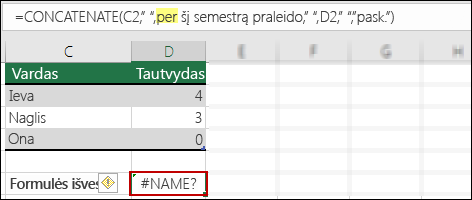
Šiame pavyzdyje sintaksėje trūksta dvigubų kabučių, skirtų has; kuriame paaiškinama klaida.
Sprendimas: Grįžkite į sintaksę ir rankiniu būdu patikrinkite, ar aplink visas teksto reikšmes yra kabutės.
Jei diapazono nuorodoje praleidote dvitaškį, formulė rodo #NAME? klaidą.
Toliau pateiktame pavyzdyje formulė INDEX pateikia #NAME? nes diapazone nuo B2 iki B12 trūksta dvitaškio.
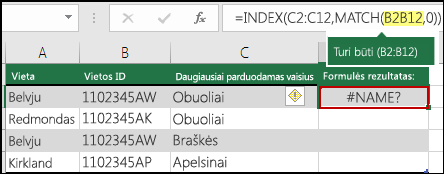
Sprendimas: Patikrinkite sintaksę ir įsitikinkite, kad visose diapazono nuorodose yra dvitaškiai.
Kai kurios "Excel" funkcijos veikia tik tada, kai įgalinti tam tikri papildiniai. Naudojant šias funkcijas, kitu atveju sukuriamas #NAME? klaidą. Pavyzdžiui, norint naudoti funkciją EUROCONVERT , turi būti įgalintas priedas Euro valiutos įrankiai . Jei naudojate pasirinktines funkcijas arba makrokomandas, kurioms reikia analizės įrankių paketo, įsitikinkite, kad įgalintas analizės įrankių paketo papildinys.
Norėdami įgalinti papildinius programoje „„Excel““:
-
Eikite į Failo > parinktys.
-
Pasirinkite Papildiniai.
-
Sąrašo lauke Tvarkyti pasirinkite "Excel" papildiniai, tada pasirinkite Vykdyti.
-
Pažymėkite atitinkamą langelį ir pasirinkite Gerai.
Reikia daugiau pagalbos?
Visada galite paklausti „Excel“ technologijų bendruomenės specialisto arba gauti palaikymo bendruomenėse.
Taip pat žr.
Kaip išvengti sugadintų formulių










